Una schermata blu della morte (BSOD) mentre giochi può interrompere la tua esperienza di gioco e indicare seri problemi con il tuo sistema. Ecco i passaggi per diagnosticare e risolvere le cause alla base degli errori BSOD su Windows 11 PC durante le sessioni di gioco.
Diagnostica schermata blu
Inizia controllando il codice di errore specifico fornito nella schermata blu. Questo codice può aiutare a identificare il problema esatto, come problemi con l'hardware, conducenti, o software.
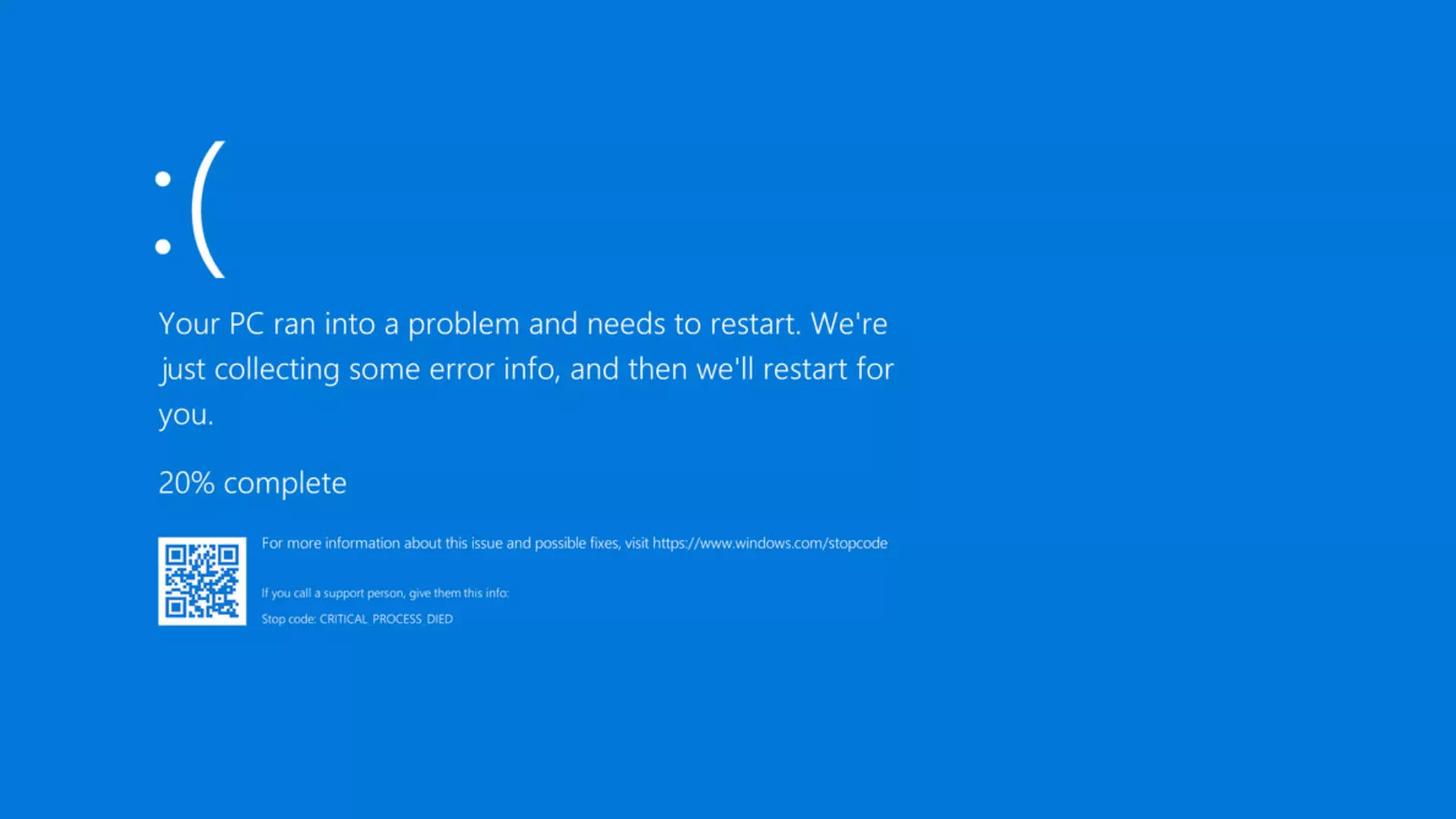
Schermata blu di Windows (Errore BSOD)
Soluzioni comuni per correggere BSOD
- Aggiorna i driver grafici: I driver grafici obsoleti o corrotti sono una causa comune di BSOD durante il gioco. Aggiorna i driver grafici tramite Gestione dispositivi o scaricando la versione più recente direttamente dal sito Web del produttore.
- Controllare il surriscaldamento: Il calore eccessivo può causare il crash del sistema. Assicurati che il tuo PC abbia un raffreddamento adeguato e controlla se le ventole funzionano correttamente. Utilizza strumenti software per monitorare i livelli di temperatura durante il gioco.
- Esegui Windows Update: Assicurati che il tuo sistema sia aggiornato con tutte le ultime patch e aggiornamenti di Windows, poiché possono correggere bug noti e migliorare la stabilità del sistema.
- Esegui un test della memoria: Utilizzare lo strumento di diagnostica della memoria di Windows per verificare la presenza di problemi di memoria. Per accedere a questo strumento, digitare "Diagnostica memoria Windows".’ nella casella di ricerca di Windows e seleziona "Riavvia ora e verifica la presenza di problemi".
- Modifica le impostazioni di gioco: Abbassare le impostazioni grafiche dei tuoi giochi può ridurre il carico sull'hardware, potenzialmente prevenendo arresti anomali se il tuo sistema è vicino alle specifiche minime del gioco.
- Verifica la presenza di malware: Esegui una scansione completa del sistema utilizzando un programma antivirus affidabile (come un Assassino di Troia) per garantire che il malware non causi l'arresto anomalo del sistema.
- Reinstallare il gioco: Se un gioco specifico causa sempre BSOD, prova a reinstallarlo. Ciò può risolvere i problemi causati da file di gioco danneggiati.
- Ripristina sistema: Se i BSOD sono iniziati di recente, utilizzare Ripristino configurazione di sistema per ripristinare lo stato del computer precedente all'inizio dei problemi. Ciò può annullare le modifiche recenti che potrebbero causare il problema.
Risoluzione dei problemi avanzata
Se i passaggi precedenti non risolvono il problema, potrebbe essere necessario esaminare soluzioni più avanzate, come controllare la presenza di guasti nell'hardware o eseguire un'installazione pulita di Windows.
Seguendo metodicamente questi passaggi, puoi individuarne la causa Errori BSOD mentre giochi su Windows 11 e trovare una soluzione adeguata.







Lascia un commento